多亏了我们先进的Buck-Boost组合,实现了宽输入电压范围调节,并在升压和降压模式之间无缝切换。
A
A
硬件概览
它是如何工作的?
Buck-Boost 3 Click基于Renesas的ISL85403, 这是一款集成高端MOSFET和低端驱动器的2.5A稳压器, 使其可以用于不同的拓扑结构。Buck-Boost 3 Click使用单电感升降压拓扑, 无论输入电压如何,都能在输出端维持选定的3.3V或5V。输入电压可以在约2.5V到35V之间变化。这使得Click板™适用于电池电源调节器,例如,在保持输出恒定电压的同时补偿电压下降,这对于嵌入式系统是必要的。ISL85403提供两种工作模式:PWM和PFM。这些模式根据MOSFET的电流自动切换,确保输出端轻载和重载时的最佳效率。PFM(脉冲频率调制)模式允许ISL85403在轻载时更高效。在这种情况下,由于连接负载更慢地耗尽存储的电感器能量,PWM振荡器的频率可以显著降低。虽然PFM模式对轻载更高效,但它会产生稍高的输出电压波动。这使得PFM模式非常适合于连接设备进入休眠模式或睡眠模式的情况。
Buck-Boost 3 Click有一个电阻,将设备设置为在MOSFET电流降至0.4A以下之前以PWM模式运行。最大输出电流取决于许多外部因素,主要是散热、内部PWM振荡器的占空比和输入电压。由于Buck-Boost 3 Click使用带外部低端MOSFET的同步开关模式,散热有所降低,但仍取决于输入电压和占空比。ISL85403数据表提供了计算特定输入和输出电压及电感器电流的占空比的公式。一旦这些值确定,就可以计算负载可用的最大电流,考虑到电感器电流通过连接在ISL85403的ILIM引脚和GND之间的电阻限制在约2.75A。通过将标记为VOUT SEL的SMD跳线设置为3V3或5V位置,可以选择输出电压。该跳线用于为ISL85403 IC的FB引脚选择两个电阻值之一。这些电阻的值经过计算,使Click板™在3.3V和5V之间进行选择。大多数嵌入式应用使用这两种电压之一,因此这些值是相应选择的。输出电压的存在通
过Click板™上的OUT指示LED指示。ISL85403不驱动此指示器;该LED直接由输出端子供电。为了提供3.3V或5V的稳压输出,Click板™配备了电源良好LED指示器。当存在欠压或过压情况时,该引脚将被置为低电平逻辑,允许标记为UVP的红色LED指示灯亮起。欠压条件表示FB引脚的电压低于参考值的90%,而过压条件表示FB引脚的电压高于参考值的110%,对于ISL85403 IC来说,这个参考值是0.8V。主机MCU也可以读取LED指示器的状态,因为ISL85403 IC的PGOOD引脚也连接到mikroBUS™的INT引脚。Buck-Boost 3 Click还具有EN引脚,用于启用ISL85403 IC。当该引脚上有高电平逻辑时,升降压IC将被启用。如果该引脚悬空,板载电阻器将其拉至高电平。该引脚连接到mikroBUS™的CS引脚,允许主机MCU控制Buck-Boost 3 Click。
功能概述
开发板
Nucleo-64 搭载 STM32F103RB MCU 提供了一种经济高效且灵活的平台,供开发者探索新想法并原型设计他们的项目。该板利用 STM32 微控制器的多功能性,使用户能够为他们的项目选择最佳的性能与功耗平衡。它配备了 LQFP64 封装的 STM32 微控制器,并包含了如用户 LED(同时作为 ARDUINO® 信号)、用户和复位按钮,以及 32.768kHz 晶体振荡器用于精确的计时操作等基本组件。Nucleo-64 板设计考虑到扩展性和灵活性,它特有的 ARDUINO® Uno
V3 扩展连接器和 ST morpho 扩展引脚头,提供了对 STM32 I/O 的完全访问,以实现全面的项目整合。电源供应选项灵活,支持 ST-LINK USB VBUS 或外部电源,确保在各种开发环境中的适应性。该板还配备了一个具有 USB 重枚举功能的板载 ST-LINK 调试器/编程器,简化了编程和调试过程。此外,该板设计旨在简化高级开发,它的外部 SMPS 为 Vcore 逻辑供电提供高效支持,支持 USB 设备全速或 USB SNK/UFP 全速,并内置加密功能,提升了项目的功效
和安全性。通过外部 SMPS 实验的专用连接器、 用于 ST-LINK 的 USB 连接器以及 MIPI® 调试连接器,提供了更多的硬件接口和实验可能性。开发者将通过 STM32Cube MCU Package 提供的全面免费软件库和示例得到广泛支持。这些,加上与多种集成开发环境(IDE)的兼容性,包括 IAR Embedded Workbench®、MDK-ARM 和 STM32CubeIDE,确保了流畅且高效的开发体验,使用户能够充分利用 Nucleo-64 板在他们的项目中的能力。
微控制器概述
MCU卡片 / MCU

建筑
ARM Cortex-M3
MCU 内存 (KB)
128
硅供应商
STMicroelectronics
引脚数
64
RAM (字节)
20480
你完善了我!
配件
Click Shield for Nucleo-64 配备了两个专有的 mikroBUS™ 插座,使得所有的 Click board™ 设备都可以轻松地与 STM32 Nucleo-64 开发板连接。这样,Mikroe 允许其用户从不断增长的 Click boards™ 范围中添加任何功能,如 WiFi、GSM、GPS、蓝牙、ZigBee、环境传感器、LED、语音识别、电机控制、运动传感器等。您可以使用超过 1537 个 Click boards™,这些 Click boards™ 可以堆叠和集成。STM32 Nucleo-64 开发板基于 64 引脚封装的微控制器,采用 32 位 MCU,配备 ARM Cortex M4 处理器,运行速度为 84MHz,具有 512Kb Flash 和 96KB SRAM,分为两个区域,顶部区域代表 ST-Link/V2 调试器和编程器,而底部区域是一个实际的开发板。通过 USB 连接方便地控制和供电这些板子,以便直接对 Nucleo-64 开发板进行编程和高效调试,其中还需要额外的 USB 线连接到板子上的 USB 迷你接口。大多数 STM32 微控制器引脚都连接到了板子左右边缘的 IO 引脚上,然后连接到两个现有的 mikroBUS™ 插座上。该 Click Shield 还有几个开关,用于选择 mikroBUS™ 插座上模拟信号的逻辑电平和 mikroBUS™ 插座本身的逻辑电压电平。此外,用户还可以通过现有的双向电平转换器,使用任何 Click board™,无论 Click board™ 是否在 3.3V 或 5V 逻辑电压电平下运行。一旦将 STM32 Nucleo-64 开发板与我们的 Click Shield for Nucleo-64 连接,您就可以访问数百个工作于 3.3V 或 5V 逻辑电压电平的 Click boards™。
使用的MCU引脚
mikroBUS™映射器
“仔细看看!”
Click board™ 原理图
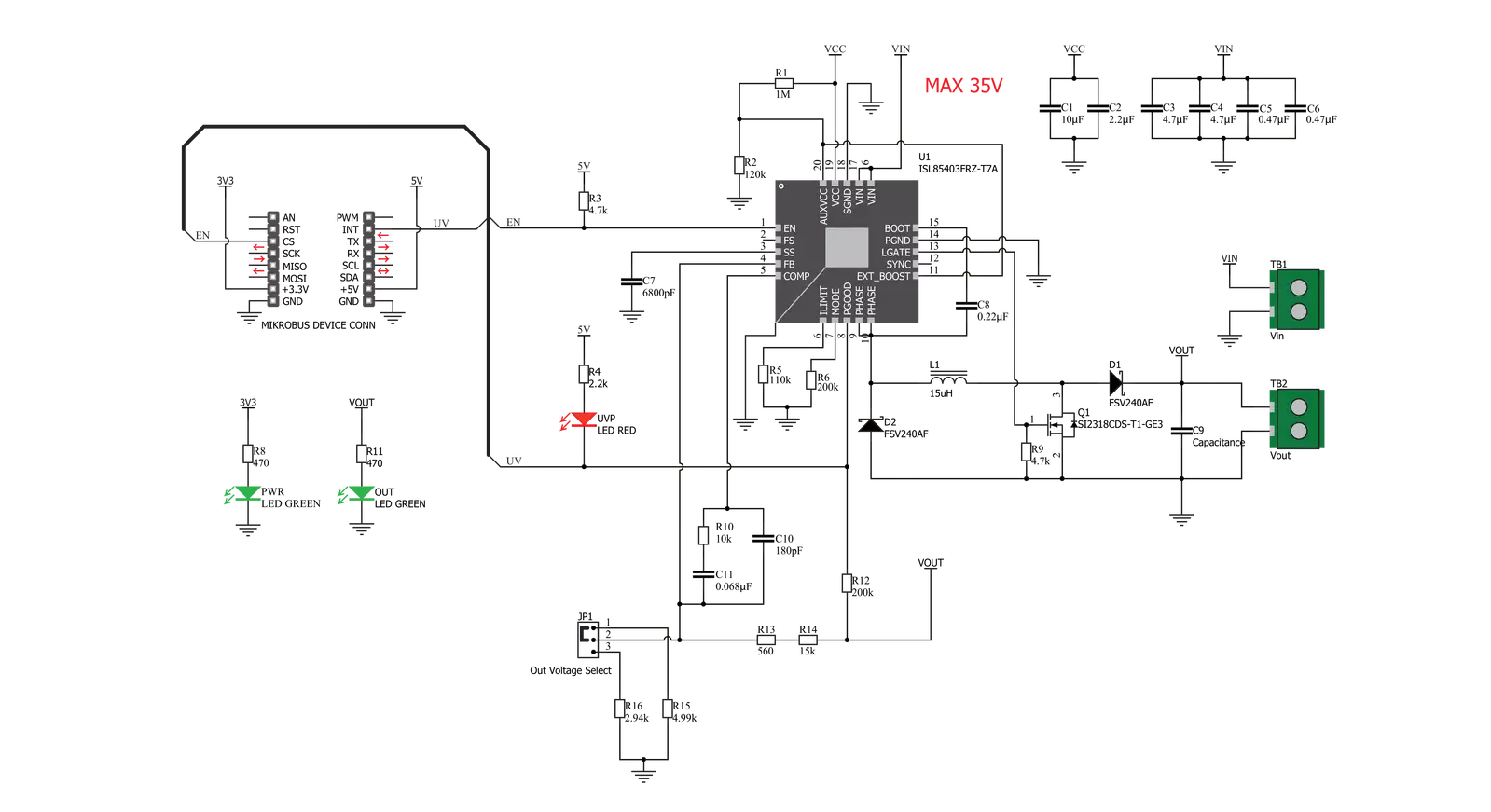
一步一步来
项目组装
实时跟踪您的结果
应用程序输出
1. 应用程序输出 - 在调试模式下,“应用程序输出”窗口支持实时数据监控,直接提供执行结果的可视化。请按照提供的教程正确配置环境,以确保数据正确显示。

2. UART 终端 - 使用UART Terminal通过USB to UART converter监视数据传输,实现Click board™与开发系统之间的直接通信。请根据项目需求配置波特率和其他串行设置,以确保正常运行。有关分步设置说明,请参考提供的教程。

3. Plot 输出 - Plot功能提供了一种强大的方式来可视化实时传感器数据,使趋势分析、调试和多个数据点的对比变得更加直观。要正确设置,请按照提供的教程,其中包含使用Plot功能显示Click board™读数的分步示例。在代码中使用Plot功能时,请使用以下函数:plot(insert_graph_name, variable_name);。这是一个通用格式,用户需要将“insert_graph_name”替换为实际图表名称,并将“variable_name”替换为要显示的参数。

软件支持
库描述
该库包含用于Buck-Boost 3 Click驱动程序的API。
关键功能:
buckboost3_enable- 该功能用于启用/禁用设备buckboost3_get_interrupt_state- 该功能用于获取中断引脚状态
开源
代码示例
完整的应用程序代码和一个现成的项目可以通过NECTO Studio包管理器直接安装到NECTO Studio。 应用程序代码也可以在MIKROE的GitHub账户中找到。
/*!
* \file
* \brief Buck-Boost 3 Click example
*
* # Description
* This application sets buck-boost voltages.
*
* The demo application is composed of two sections :
*
* ## Application Init
* Initialization driver init and enable device.
*
* ## Application Task
* It checks if the input voltage is below the operating voltage.
*
* \author MikroE Team
*
*/
// ------------------------------------------------------------------- INCLUDES
#include "board.h"
#include "log.h"
#include "buckboost3.h"
// ------------------------------------------------------------------ VARIABLES
static buckboost3_t buckboost3;
static log_t logger;
// ------------------------------------------------------ APPLICATION FUNCTIONS
void application_init ( void )
{
log_cfg_t log_cfg;
buckboost3_cfg_t cfg;
/**
* Logger initialization.
* Default baud rate: 115200
* Default log level: LOG_LEVEL_DEBUG
* @note If USB_UART_RX and USB_UART_TX
* are defined as HAL_PIN_NC, you will
* need to define them manually for log to work.
* See @b LOG_MAP_USB_UART macro definition for detailed explanation.
*/
LOG_MAP_USB_UART( log_cfg );
log_init( &logger, &log_cfg );
log_info( &logger, "---- Application Init ----" );
// Click initialization.
buckboost3_cfg_setup( &cfg );
BUCKBOOST3_MAP_MIKROBUS( cfg, MIKROBUS_1 );
buckboost3_init( &buckboost3, &cfg );
buckboost3_enable ( &buckboost3, BUCKBOOST3_DEVICE_ENABLE );
log_info( &logger, " Device enabled " );
Delay_ms ( 1000 );
Delay_ms ( 1000 );
}
void application_task ( void )
{
if ( !buckboost3_get_interrupt_state( &buckboost3 ) )
{
log_error( &logger, " Low input voltage !!!" );
}
Delay_ms ( 1000 );
}
int main ( void )
{
/* Do not remove this line or clock might not be set correctly. */
#ifdef PREINIT_SUPPORTED
preinit();
#endif
application_init( );
for ( ; ; )
{
application_task( );
}
return 0;
}
// ------------------------------------------------------------------------ END

































